- Wie kan mijn reacties op berichten van anderen op Facebook zien?
- Hoe de meest relevante reacties op Facebook uit te schakelen?
- Hoe reacties op Facebook Live uit te schakelen
- Hoe reacties op Facebook-berichten en -advertenties uit te schakelen?
- Hoe reacties op Facebook-groepsberichten uit te schakelen?
- Hoe schakel ik reacties voor mijn specifieke Facebook-bericht uit?
- Schakel Reacties op Facebook live op computer uit
- Hoe ontvolg je een Facebook-bericht nadat je een reactie hebt achtergelaten?
- Hoe verberg of verwijder ik een opmerking?
- Hoe beheer je reactie-instellingen voor je Facebook-berichten?
- Wie kan reageren op mijn berichten op Facebook?
- Hoe reacties op een Facebook-pagina uitschakelen?
- Schakel Reacties op Facebook live uit op Android/iOS/iPad-app
- Hoe verberg ik reacties op mijn Facebook-berichten?
- Is een reactie op een Facebook-bericht altijd openbaar?
- Kan ik reacties uitschakelen in een Facebook-groep die ik beheer?
- Hoe de reacties voor het grootste deel 1 uit te schakelen?
- Conclusie
Met de live-functie van Facebook komen de meeste van je favoriete influencers en grote persoonlijkheden in contact met hun fans via een live videochat. U kunt ook met hen communiceren via de live commentaarfunctie. Het kan echter erg afleidend zijn om al deze opmerkingen op het scherm te zien zweven. Ben je geïnteresseerd in het uitschakelen van reacties voor je Facebook Live-uitzendingen? Of u nu een bedrijf of een particulier bent, er zijn verschillende redenen waarom u dit zou willen doen. Misschien maak je je zorgen over trollen en negatieve feedback, of misschien wil je gewoon het aantal reacties beperken, zodat mensen zich kunnen concentreren op het bekijken van de video. Hoe dan ook, het is eenvoudig om reacties voor je Facebook Live-video’s uit te schakelen. Hier is hoe:
1. Klik op uw nieuwsfeedpagina op de optie “Live” bovenaan het scherm.
2. Selecteer een video die je al live hebt uitgezonden (of momenteel live uitzendt), klik vervolgens op de drie stippen in de rechterbovenhoek van de video en selecteer “Privacy bewerken”.
Wie kan mijn reacties op berichten van anderen op Facebook zien?
Wanneer je reageert op iemands bericht (statusupdate of link of foto of iets dat ze hebben gedeeld), kan degene die het originele bericht kan zien ook jouw opmerking zien. Je kunt snel de privacyinstelling van het originele bericht bepalen aan de hand van het pictogram ernaast. Het wereldbolpictogram betekent “Openbaar”.
Hoe de meest relevante reacties op Facebook uit te schakelen?
Facebook-app gebruiken (op iPhone en Android)
- Scroll naar beneden en navigeer naar Instellingen & Privacy > Instellingen.
- Tik onder Publiek en zichtbaarheid op “Volgers en openbare inhoud”.
- Scroll naar beneden en schakel de schakelaar voor ‘Rangschikking van reacties’ uit.
3 3Vandaag leren we hoe je reacties op Facebook live kunt uitschakelen, dus als je vaak live video’s bekijkt, zal dit nuttig voor je zijn.
Tegenwoordig zijn sociale media zo beroemd geworden dat iedereen op sociale media zit, zoals Facebook, Twitter, enz.Deze zijn nu een essentieel onderdeel van ons leven, en Facebook is het populairst van allemaal. We gebruiken Facebook om onze afbeeldingen, video’s en andere activiteiten te delen om in contact te komen met onze familie en vrienden.
Soms zijn de opmerkingen positief en geven ze ons de motivatie om door te gaan, maar er is veel tijd, er zijn veel spammers die de vreugde van het proces verpesten. Bovendien gebruiken miljoenen mensen Facebook live om hun werk en evenementen te presenteren, informatie te delen en producten te promoten of te verkopen, aangezien het een van de enorme gebruikersbasisplatforms is.

Hoe reacties op Facebook Live uit te schakelen
Telkens wanneer we live gaan, kan de andere gebruiker overal commentaar op geven om zijn mening te uiten. Veel van de opmerkingen zijn als trollen, kritiek en andere vormen van negatieve opmerkingen. Voor dit soort gevallen wil je misschien het opmerkingengedeelte in Facebook live uitschakelen.
Hoe reacties op Facebook-berichten en -advertenties uit te schakelen?
Klik op de kleine puntjes naast de opmerking en selecteer vervolgens Opmerking verbergen. Hoe reacties op Facebook-berichten en -advertenties uit te schakelen? Hoewel het heel gemakkelijk is om reacties op berichten in Facebook-groepen uit te schakelen, kan het heel lastig zijn om dit voor paginaberichten en advertenties te doen.
Hoe reacties op Facebook-groepsberichten uit te schakelen?
In tegenstelling tot persoonlijke berichten kun je reacties op berichten in een Facebook-groep volledig uitschakelen. Om dit te doen, moet u een beheerder of een moderator in de groep zijn. Om deze optie te gebruiken, ga je naar het bericht waarvoor je reacties op Facebook wilt uitschakelen. Klik in de rechterbovenhoek van het bericht op de drie puntjes. Klik in het menu met drie stippen op ‘Reacties uitschakelen’.
Hoe schakel ik reacties voor mijn specifieke Facebook-bericht uit?
Reacties op een Facebook-pagina uitschakelen
- Klik op de link Instellingen in de rechterbovenhoek van uw Facebook-pagina
- Ga vanaf hier naar het tabblad Algemeen en zoek het gedeelte met de naam “Paginamoderatie”
- Klik rechts op Bewerken
- De sectie Moderatie van de pagina wordt uitgebreid met een vak voor trefwoorden
U kunt een specifieke gebruiker blokkeren of opmerkingen maken voor alleen vrienden en familie om het spammen van opmerkingen te stoppen. Maar het is een langdurig proces. Je moet elke gebruiker controleren en ze een voor een blokkeren. Als je het commentaargedeelte wilt verwijderen terwijl je live op Facebook bent, volgen hier de stappen op basis van het apparaat.
Advertenties
Advertentie
Schakel Reacties op Facebook live op computer uit
Veel gebruikers geven er de voorkeur aan om een Facebook Live te doen om de gameplay of een video van hun computer te delen. Opmerkingen en reacties uitschakelen in een live video die u op uw computer bekijkt:
Open Facebook in de browser en log in op uw account.
Klik nu op de Live video optie onder het postgedeelte.
Advertenties
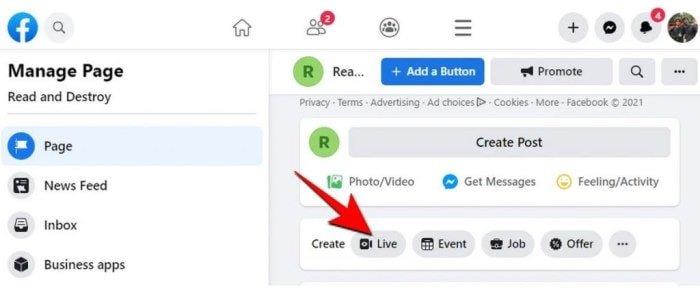
Klik dan op de Ga leven tabblad en dan Volgende.
Navigeer nu op de instellingenpagina van je livestream naar de commentaar sectie onder de Instelling optie onderaan het scherm en klik erop voor meer opties.
Hoe ontvolg je een Facebook-bericht nadat je een reactie hebt achtergelaten?
- U moet op uw computer op Facebook browsen, niet op uw mobiele telefoon, om de thread te bekijken die alle waarschuwingen veroorzaakt. …
- Zodra u het bericht bekijkt, kunt u het niet meer volgen door op de link Bericht niet meer volgen te klikken. …
- Dezelfde methode kan worden gebruikt om een bericht op Facebook te volgen, zelfs als je geen reactie hebt achtergelaten. …
Hoe verberg of verwijder ik een opmerking?
Zo doet u dit in drie eenvoudige stappen: 1 Zoek de opmerking die u wilt verbergen 2 Klik op de drie puntjes aan de rechterkant van de opmerking 3 De beschikbare opties verschijnen en u kunt de opmerking verbergen of verwijder het
Advertenties

Kies nu volgens uw voorkeur om de opmerkingen van de beschikbare optie te beperken.

Deze methode is alleen beschikbaar voor gebeurtenissen, pagina’s en groepen.
De tweede manier om de reacties op de livestream uit te schakelen, is door op te klikken het blokcommentaarpictogram rechtsonder om het in te schakelen stille modus na het starten of bekijken van een livestream.

U kunt ook opnieuw klikken om de opmerkingen en reacties weer in te schakelen.
Hoe beheer je reactie-instellingen voor je Facebook-berichten?
Profielen en pagina’s die u vermeldt: als u een Facebook-profiel of -pagina in uw bericht vermeldt, kan dat profiel of die pagina reageren op uw bericht. En dat is alles wat u hoeft te doen om de reactie-instellingen voor uw Facebook-berichten te beheren. Als er bepaalde vrienden zijn waarvan je niet wilt dat ze reageren op je bericht, wil je het bericht misschien helemaal voor hen verbergen.
Wie kan reageren op mijn berichten op Facebook?
Je hebt de mogelijkheid om te kiezen wie mag reageren op je berichten uit opties zoals Openbaar, Vrienden en Mensen/Pagina’s die in het bericht worden genoemd. Klik op ‘Wie kan reageren op je bericht’. Facebook-groepen kunnen soms het land blijken te zijn van zware en controversiële argumenten.
Hoe reacties op een Facebook-pagina uitschakelen?
Reacties op uw Facebook-bericht uitschakelen (laatste update)
- Reacties op je Facebook-berichten uitschakelen. Open facebook.com in uw browser. …
- Reacties op de post van een Facebook-pagina deactiveren. Ga naar je Facebook-pagina. …
- Facebook-opmerkingen weer inschakelen. Om commentaar weer toe te staan, klikt u eenvoudig op commentaar inschakelen in hetzelfde vervolgkeuzemenu.
- Veel Gestelde Vragen. …
Schakel Reacties op Facebook live uit op Android/iOS/iPad-app
Facebook Live-deelfunctie wordt vanwege het gemak veel gebruikt voor het vastleggen van elk evenement vanaf mobiel. Ga als volgt te werk om opmerkingen en reacties uit te schakelen in een live video die je bekijkt of streamt in de Facebook-app:
- Open de Facebook-app op uw mobiel.
- Selecteer nu een live Facebook-feed.
- Tik op een willekeurige live video stream of start een live video op je mobiel.
- Opmerkingen en reacties zijn standaard beschikbaar op het scherm.

- Om opmerkingen en creatie uit te schakelen, Veeg naar rechts op het scherm.
- Nu zijn de reacties uitgeschakeld voor je livestream en kun je deze weer inschakelen door Veeg naar links op uw mobiele scherm.

Hoe verberg ik reacties op mijn Facebook-berichten?
Klik op de openbare tekst om het vervolgkeuzemenu te openen en kies uit de opties. Nu kunnen alleen de mensen die u toestaat reageren op uw berichten. In het meest extreme geval krijgen alleen je vrienden toegang tot de reacties.
Is een reactie op een Facebook-bericht altijd openbaar?
Dat kan lastig zijn, afhankelijk van het soort dingen waar je commentaar op geeft, als het van een “pagina” komt, zoals een bekende beroemdheid/bedrijf, dan is het altijd openbaar. En sommige vrienden kunnen sommige van hun berichten openbaar delen. Aimee Amburgey zegt 19 september 2015 om 12:37 uur
Kan ik reacties uitschakelen in een Facebook-groep die ik beheer?
In elke Facebook-groep waar je een beheerder of moderator bent, kun je reacties voor elk bericht dat je maar wilt volledig uitschakelen. U kunt wijzigen wie op uw berichten kan reageren voor zowel al uw openbare berichten als de geselecteerde openbare berichten. We laten je zien hoe je de opties voor beide berichttypen kunt beheren.
Hoe de reacties voor het grootste deel 1 uit te schakelen?
Hoe u de opmerkingen voor het grootste deel uitschakelt 1. Ga naar Facebook via uw favoriete webbrowser, Chrome heeft de voorkeur. 2 Klik vervolgens op het driehoekige pictogram in de rechterbovenhoek van het scherm. 3 Klik vervolgens op de knop Instellingen in het vervolgkeuzemenu om verder te gaan.
- U kunt ook op de tikken livestream-video en vervolgens het pictogram in de rechterbovenhoek naast drie stippen om het commentaargedeelte uit te schakelen en tik er nogmaals op om het in te schakelen.
Conclusie
Hier is het proces van het uitschakelen van de reacties in de Live Video op Facebook op alle apparaten. We hopen dat je het zelf kunt doen en ongewenste reacties kunt uitschakelen om jezelf af te leiden van het live streamen van je video. Als u hier vragen over heeft, kunt u ons dit laten weten door hieronder een opmerking te plaatsen.











--good-funny-weird-nicknames-for-discord.jpg)